MAC工作环境

目录
1 前言
习惯了用MAC电脑进行工作开发,搬砖的辅助生产工具也是必不可少,根据自己的经验分享一些常用的软件或者技巧,提升开发效率.
2 终端
【iterm2】2.1 iterm2快捷键
| 快捷键组合 | 说明 |
|---|---|
| ctrl + a | 到行首 |
| ctrl + e | 行末 |
| ctrl + u | 删除一行 |
| ⌘ + r(ctrl + l) | 清屏,其实是滚到新的一屏,并没有清空。 |
| ctrl + r | 搜索命令历史,这个大家都应该很熟悉了 |
| ctrl + d | 删除当前字符 |
| ctrl + h | 删除之前的字符 |
| ctrl + w | 删除光标前的单词 |
| ctrl + k | 删除到文本末尾 |
| ctrl + t | 交换光标处文本 |
| ⌘ + —/+/0 | 调整字体大小 |
| ctrl + f/b | 前进后退,相当于左右方向键,但是显然比移开手按方向键更快 |
| ctrl + p | 上一条命令,相当于方向键上 |
2.2 窗口操作
- 新建窗口: shift + command + d(横向)command + d(竖向)
- 关闭窗口: shift + command + w
- 前一个窗口: command + `
- 后一个窗口: command + ~
- 进入窗口 1,2,3: option + command + 编号
2.3 标签页操作
- 新建标签页: Command + T
- 关闭标签页: Command + W
- 前一个标签页: Command + 左方向键,Shift + Command + [
- 后一个标签页: Command + 右方向键,Shitf + Command + ]
- 进入标签页1,2,3…: Command + 标签页编号
- Expose 标签页: Option + Command + E(将标签页打撒到全屏,并可以全局搜索所有的标签页)
2.4 面板操作
- 垂直分割: Command + D
- 水平分割: Shift + Command + D
- 前一个面板: Command + [
- 后一个面板: Command + ]
- 切换到上/下/左/右面板: Option + Command + 上下左右方向键
3 tree
brew install tree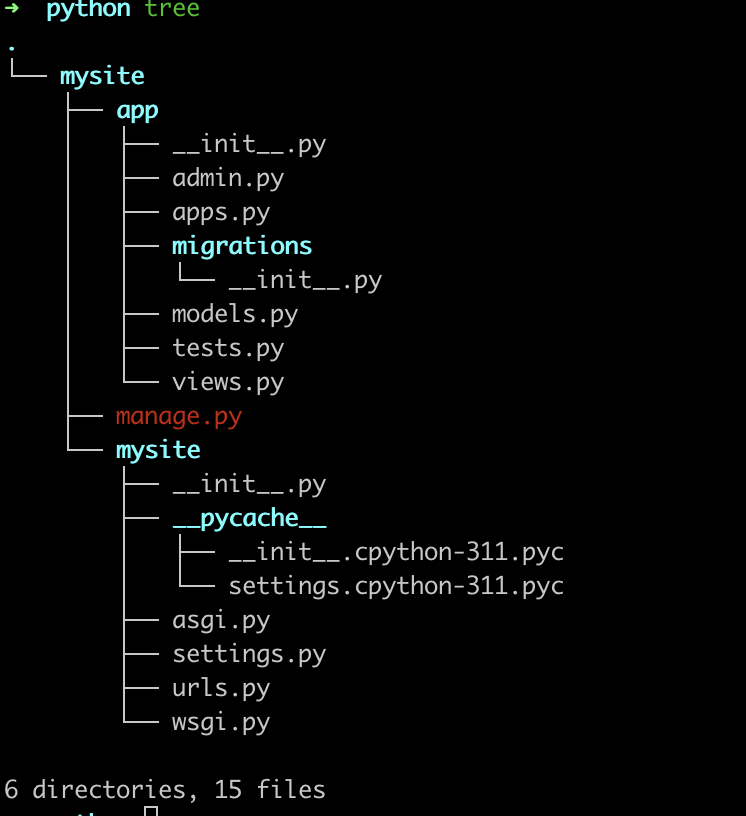
tree
打印tree
tree打印tree的目录级别
tree -L 2只打印目录
tree -d4 oh-my-zsh
curl -L https://raw.github.com/robbyrussell/oh-my-zsh/master/tools/install.sh | sh打开 .zshrc文件 修改插件配置(自带插件)
plugins=(colored-man-pages pod git git-flow ruby gem python pip node npm bower sublime)4.1 新增其他插件,比如zsh-syntax-highlighting高亮插件
cd ~/.oh-my-zsh/custom/plugins
git clone https://github.com/zsh-users/zsh-syntax-highlighting.git再次修改.zshrc文件插件配置 在sublime后面加上zsh-syntax-highlighting 然后执行
source ~/.zshrc 比如执行 pod install
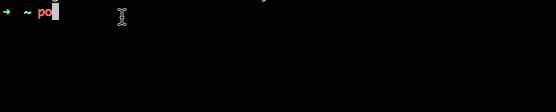
pod install
5 Go2Shell
快捷打开当前文件路径的终端,并且支持iterm2 【官网】
效果如下:
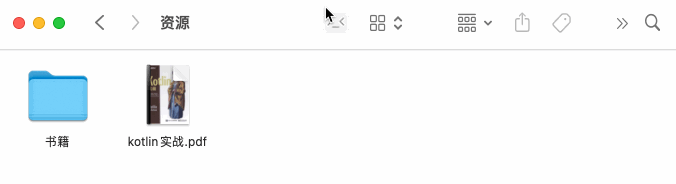
Go2Shell
6 Xcodes
【Xcodes】 非常方便的管理Xcode的工具,优点:
- 不必等苹果商店更新
- 可安装测试版本
- 多版本安装
- 下载快,不会卡99%
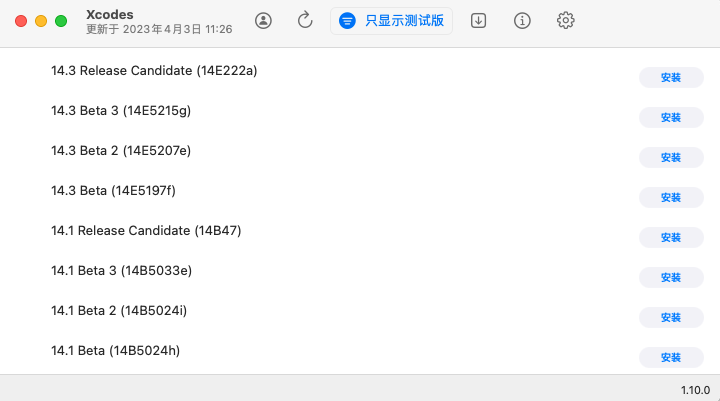
Xcodes
7 MAC自带邮箱增加QQ邮箱
首先登录网页端QQ邮箱,然后到设置中生成授权码,在mac中添加QQ邮箱时密码填授权码即可.
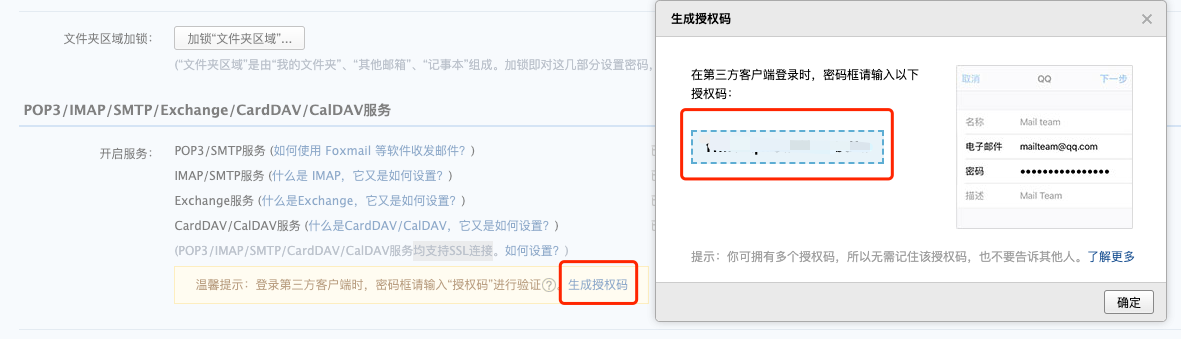
授权码
8 超级右键lite
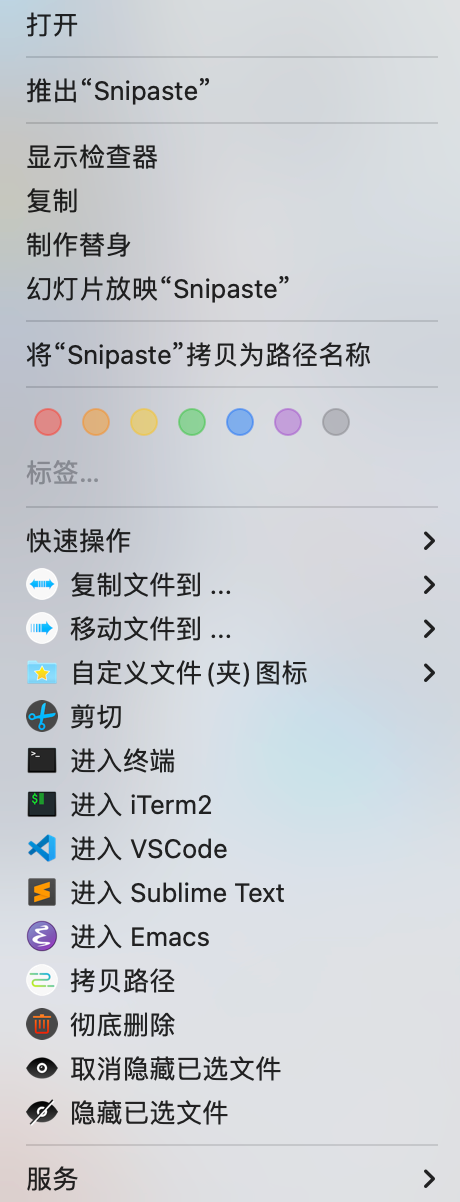
超级右键
9 Snipaste
超好用的截图贴板工具 【Snipaste】
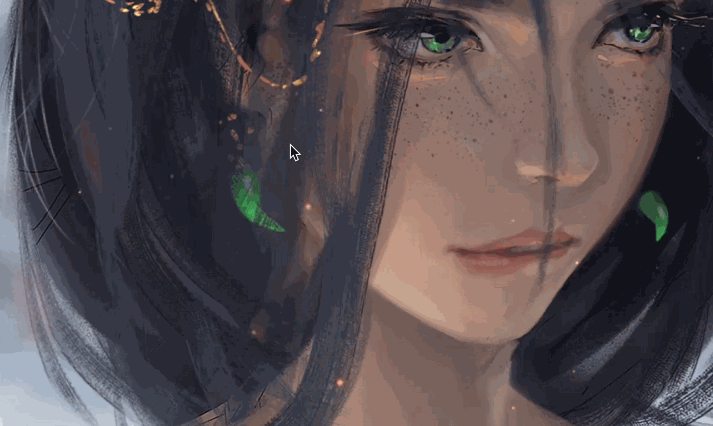
snipaste
10 抓包工具
Windows平台有finder
Mac平台有Charles
都是比较常用的,因为我是mac刚开始用的也是Charles,但是因为公司路由器等原因,经常性的无法抓包,这里分享另一个开源工具 【Whistle】
10.1 1.安装
npm install -g whistle10.2 2.启动
w2 start默认是8899端口,如果需要修改端口,可以在启动命令后面加上端口号,比如
w2 start -p 8888启动之后可以在浏览器中输入终端提示链接打开抓包工具
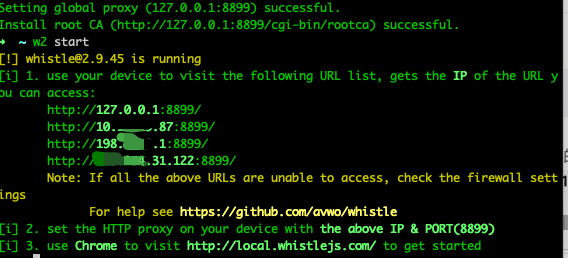
启动
10.3 3.停止
w2 stop10.4 3.手机配置
- 手机连接电脑,打开wifi,选择电脑的wifi
- 手机设置代理,代理地址填写电脑的ip地址,端口号填写
8899 - 手机用safari输入
rootca.pro下载证书,安装证书,也可以到网页设置页面扫码安装如下图 - 到手机的设置中,找到
通用->关于本机->证书信任设置,找到刚才安装的证书,打开信任开关 - 电脑打开
http://localhost:8899/点击左侧network->enable开启抓包
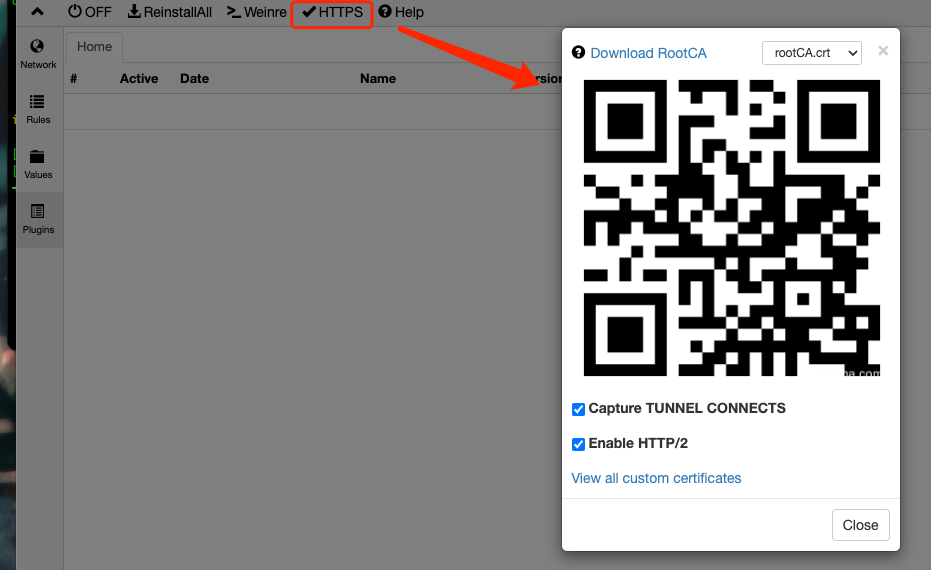
扫码安装证书
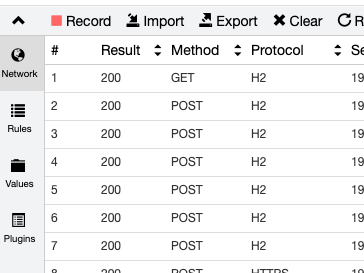
抓包
技巧
如果证书配置成功,但是抓包不成功,并且网络也正常,但是手机却无法访问网络,这时候可以尝试关闭电脑的wifi,然后再打开,这样手机就可以访问网络了
10.5 4.mock数据
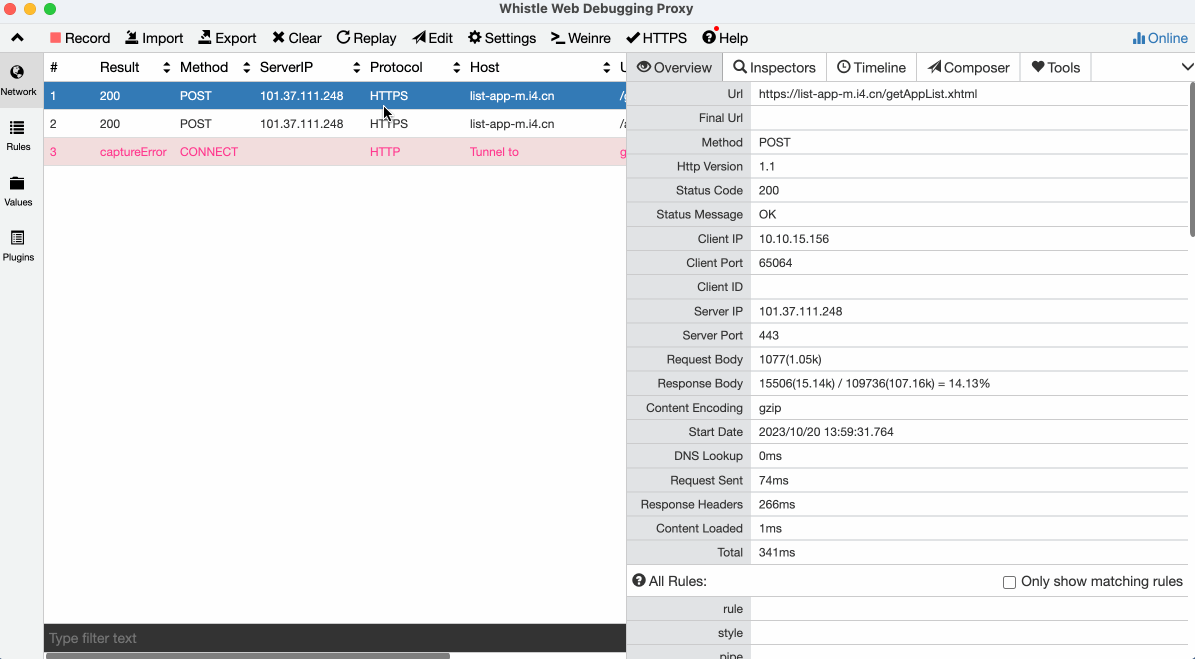
mock数据
11 markdown工具
11.1 Typora
【Typora】 优点:
- 支持实时预览
- 支持导出多种格式
- 图片资源管理,解决了markdown图片资源管理的痛点